Hogyan rejtett fájlok és mappák a Windows, lépésről lépésre útmutató
Alapértelmezésben az operációs rendszerek, a Windows képernyő a rejtett és rendszerfájlok ki van kapcsolva, akkor készült, hogy egy tapasztalatlan felhasználó nem tudja törölni egy fontos fájlt, de bizonyos esetekben előnyös lehet szerencsétlen akadály, így most nézzük meg, hogyan lehet mutatni egy hasonló fájlokat.
A következő példában a Windows 7, de az utasítások egyformán működik, mint a Windows Vista és a Windows 8.
oktatás
- Mi megy a Explorer menüt. Ehhez egyszerűen nyissa meg a „Sajátgép”, akkor nyomja meg az ALT gombot, hogy megnyissa egy további kábel menü tetején az ablakon. Kiválasztása az Eszközök menü Sajátgép megnyomásával az Alt billentyűt
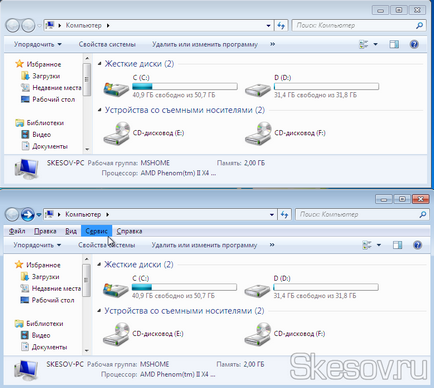
- Nyomja meg a „Service” és nyissa meg a tételt „Options Folder” (Windows 8, el kell mennie, hogy a lap „View”, majd a „Beállítások” a jobb oldali menüben, és válassza ki a „Modify Mappa és keresés beállításai”). A menüben kattintson a Mappa beállításai
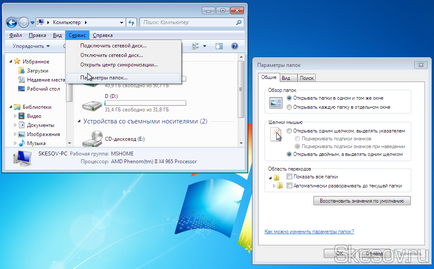
- A megnyíló ablakban a megfelelő lapon „View” a listán keres két példány:
- „Hide operációs rendszer védett fájljainak” - felelős a kijelző a rendszer fájlokat és mappákat.
- „Rejtett fájlok és mappák” - megjelenítéséért felelős a mappák és fájlok az attribútum „Rejtett”.
Vegye ki a négyzeteket a Nézet fülre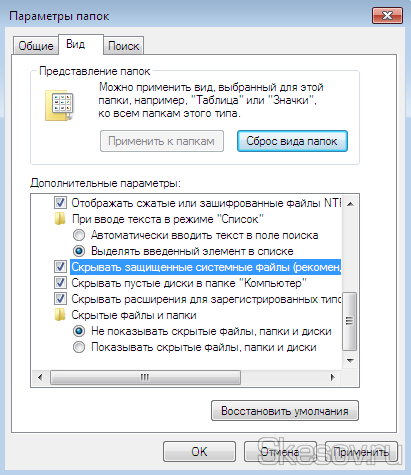
- Ezután meg kell törölje hide rendszer fájlokat, ha kell dolgozni rendszerfájlokat, és mozgassa pont helyzetét a „Rejtett fájlok, mappák és meghajtók”, ha érdekel a rejtett fájlokat. Jelölje meg a megfelelő terméket a Nézet fülre
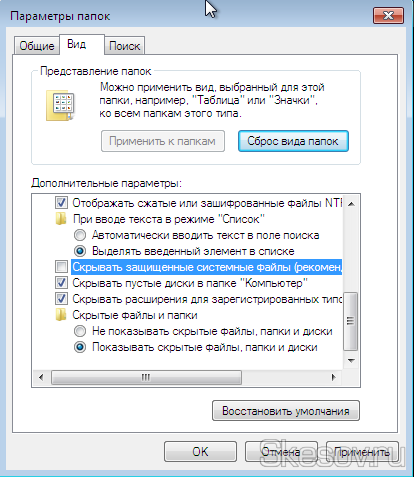
- Abban az időben a megszüntetése rejtett rendszerfájlok, egy üzenet jelenik meg, hogy csinálunk rosszul. Ígérjük, hogy jó legyen, semmi baj, és a hit „Yes”. Kattintson az „Igen” a figyelmeztető ablak

- Ezután kattintson az „OK” gombra a Mappa beállításai ablakban a változásokat kell alkalmazni, az útmutató szerint frissíteni az új beállításokat, és látni fogja a szükséges fájlokat. Befejezése után a szükséges műveleteket, javasoljuk, hogy állítsa vissza a beállításokat az eredeti nézetet.
Köszönöm a figyelmet.
Natalya Pavlovna Tseytlina
Üdvözöljük a hivatal honlapján elvitt egy elektronikus aláírás jelentést. Operációs rendszer Windows 10. Az adminisztrátor tette meg a C: / Windows / System32 / Config megosztva a kijelző rejtett fájlokat. De nem találja a tanúsítványt. A hatóság ellenőrzi, hogy az oldaluk támogatja ezt a típusú tanúsítványt, és kéri, hogy válassza ki azt a könyvtárat. De találni ez nem lehetséges. Ők (sertifikaty0 megalapozott aláírása óta egyéb dokumentumok azonos digitális aláírás sikeres. Nem tudom, hogy mit kell tenni. Lehet valami tanácsot?
Natalya Pavlovna Tseytlina
megint én vagyok. Én bérelt egy kérdést keresztül TeamViewer segítettem szakember. de a cikkek nagyon hasznos számomra, mint egy teáskanna. köszönöm!